Cómo aumentar el número de días para poder volver a una versión anterior de Windows 10
Cuando se instala una nueva versión de Windows 10, o se actualiza la versión actual a una más nueva, Windows nos da la opción de volver a la versión anterior, pero sólo durante un corto período de tiempo, transcurrido el cual ya no será posible volver atrás. En las primeras versiones de Windows 10 (1507 y 1511) este período de tiempo era de un mes (treinta días para poder volver a la versión anterior):
A partir de la versión de Aniversario de Windows 10, versión 1607, lanzada en agosto de 2016, el período de tiempo para poder volver a una versión anterior se redujo a sólo 10 días. Éste es el número de días predeterminado que se mantiene en las versiones actuales de Windows 10 (1703, 1709 y 1803).
Cuando se actualiza a una nueva versión, Windows crea en el directorio raíz (normalmente, C) la carpeta Windows.old. Esta carpeta contiene todos los archivos de todas las cuentas de usuario (datos de usuario, archivos de programa, archivos de Windows, etc.) de la versión anterior de Windows, por tanto es una copia de seguridad completa de la instalación previa de Windows. Y es necesaria para poder recuperar el sistema operativo anterior en caso de que no se pueda usar Windows 10 por algún problema o simplemente si se prefiere la versión anterior de Windows 10. Si se elimina esta carpeta se pierde la capacidad de revertir al sistema operativo anterior.
Si no necesitamos volver a la versión anterior de Windows, podemos eliminarla voluntariamente de forma manual, utilizando el Liberador de espacio en disco (cleanmgr), o bien el sistema se encargará de eliminarla de forma automática una vez transcurridos los 10 días de gracia, que es el período actual predeterminado:
A partir de la versión 1803 de Windows 10 (Actualización de Abril de 2018), Microsoft nos da la posibilidad de cambiar este período de 10 días, y aumentarlo hasta 60 días (dos meses). Esta nueva versión incluye nuevos comandos para la herramienta de Administración y mantenimiento de imágenes de implementación (Deployment Image Servicing and Management), más conocida como DISM, que permiten hacer ciertos cambios en el marco de tiempo para la desinstalación de versiones anteriores de Windows 10. Estos nuevos comandos permiten:
a) Saber cuántos días se han establecido para poder volver a la versión anterior
b) Establecer un número de días diferente para poder volver a la versión anterior (mínimo 10; máximo 60)
c) Ejecutar la reversión a la versión anterior de forma automática
d) Eliminar la capacidad de volver a la versión anterior
Las dos primeras opciones estarán siempre en relación a la fecha de instalación, o de actualización, de Windows 10. Es decir, de cuántos días dispondremos para revertir el sistema operativo desde la fecha de instalación:
A) Saber cuántos días se han establecido para poder volver a la versión anterior
y nos dará el número de días actual:
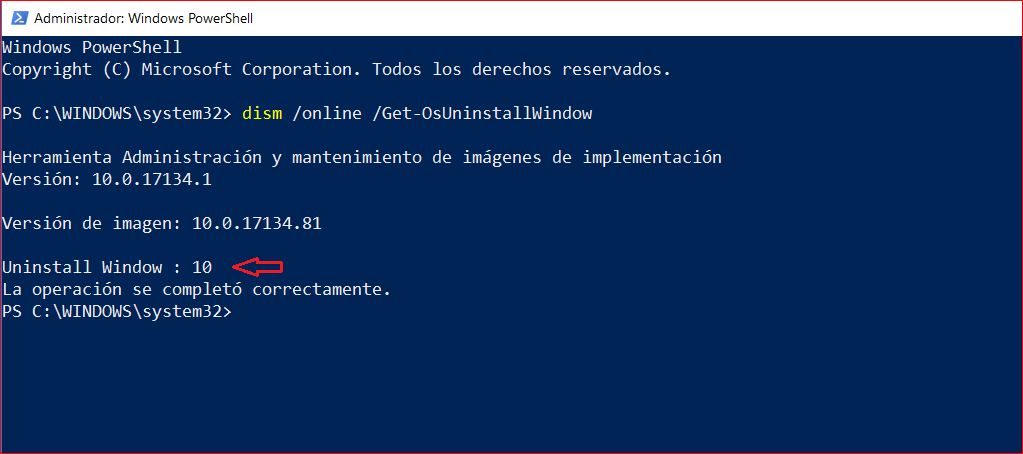
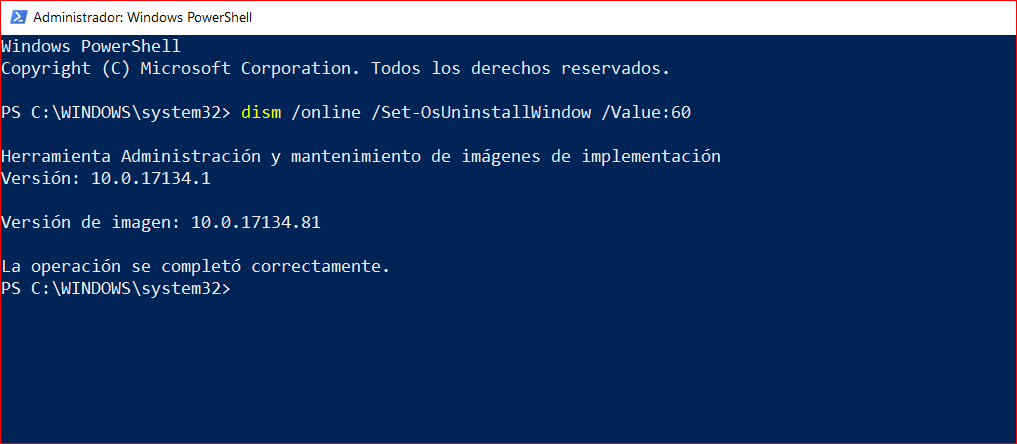
C) Ejecutar la reversión a la versión anterior de forma automática
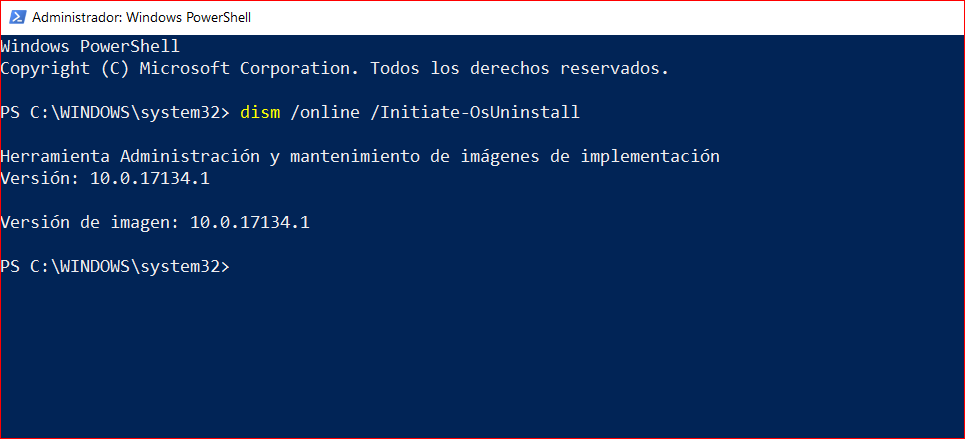
D) Eliminar la capacidad de volver a la versión anterior
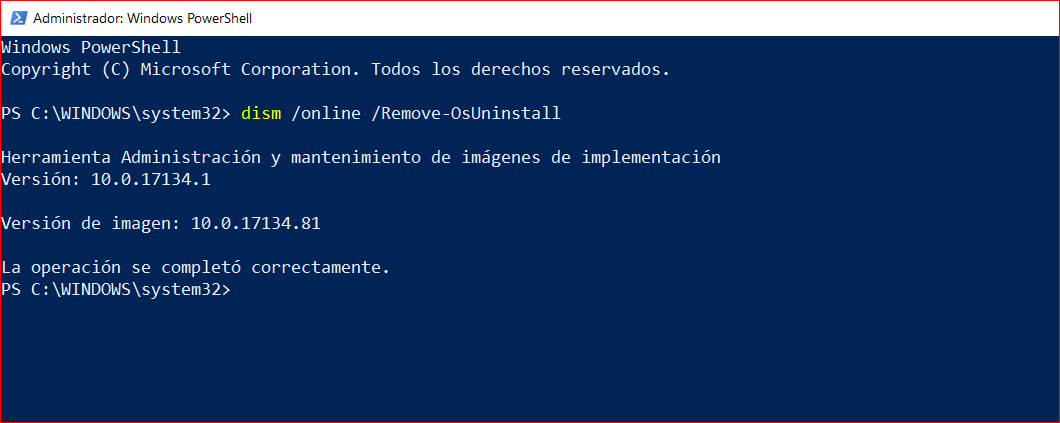
Cómo retrasar o impedir la actualización de Redstone 4, la nueva versión de Windows 10 de Abril 2018 (1803)
Cómo volver a la versión anterior de Windows 10 (1703) si la nueva versión (1709) crea graves problemas en el equipo (Parte I)
Cómo volver a la versión anterior de Windows 10 (1703) si la nueva versión (1709) crea graves problemas en el equipo (Parte II)
Para saber este dato siguimos estos pasos:
1. Abrimos la herramienta Windows PowerShell (Administrador) o bien el Símbolo del sistema también como administrador
2. Ejecutamos el siguiente comando:
dism /online /Get-OsUninstallWindowy nos dará el número de días actual:
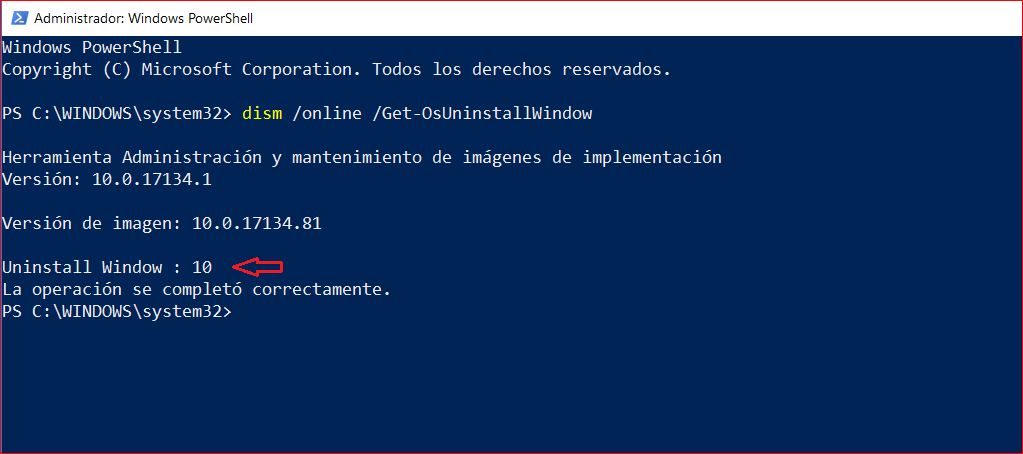
B) Establecer un número de días diferente para poder volver a la versión anterior
Para este caso, ejecutamos ete otro comando, agregando el número de días que queramos, hasta un máximo de 60:
dism /online /Set-OsUninstallWindow /Value: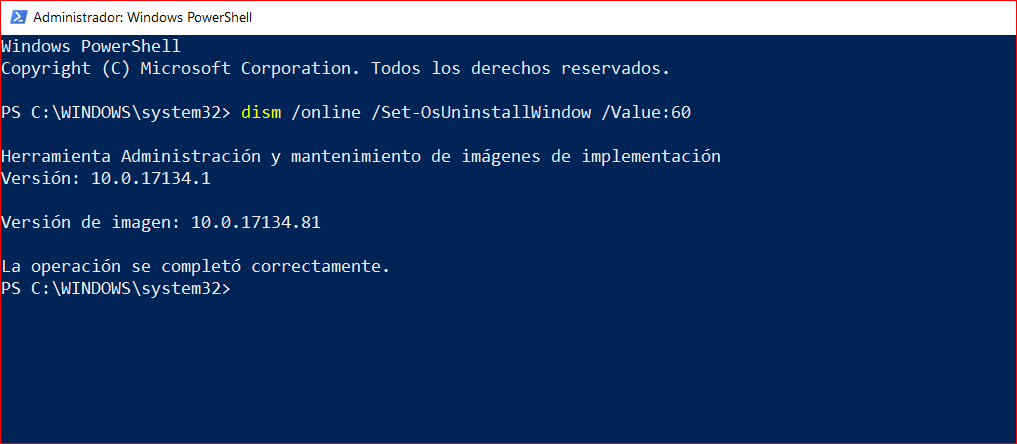
C) Ejecutar la reversión a la versión anterior de forma automática
Si queremos volver inmediatamente a la versión anterior de Windows 10, sin utilizar la interfaz gráfica, podemos ejecutar el siguiente comando y reiniciar el equipo:
dism /online /Initiate-OSUninstall 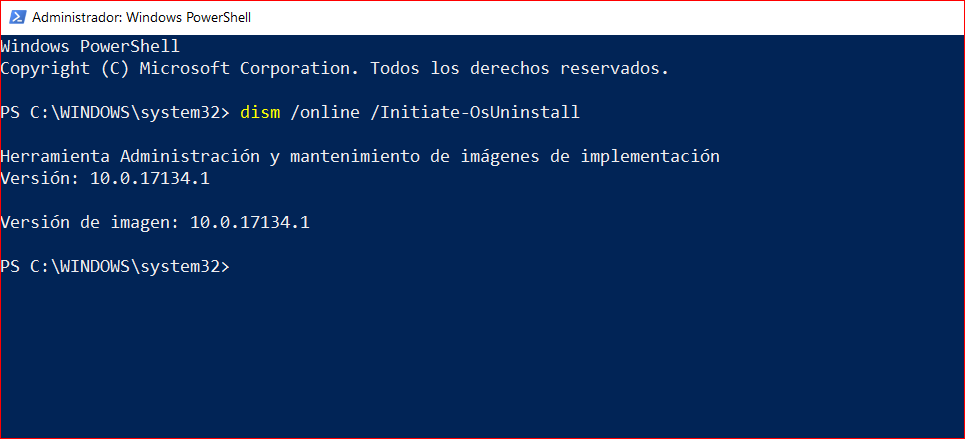
D) Eliminar la capacidad de volver a la versión anterior
Mediante este último comando el sistema perderá la capacidad de volver a la versión anterior. La carpeta Windows.old seguirá estando en su lugar conteniendo todos los archivos, pero el sistema no tendrá manera de regresar a la versión anterior:
dism /online /Remove-OSUninstall 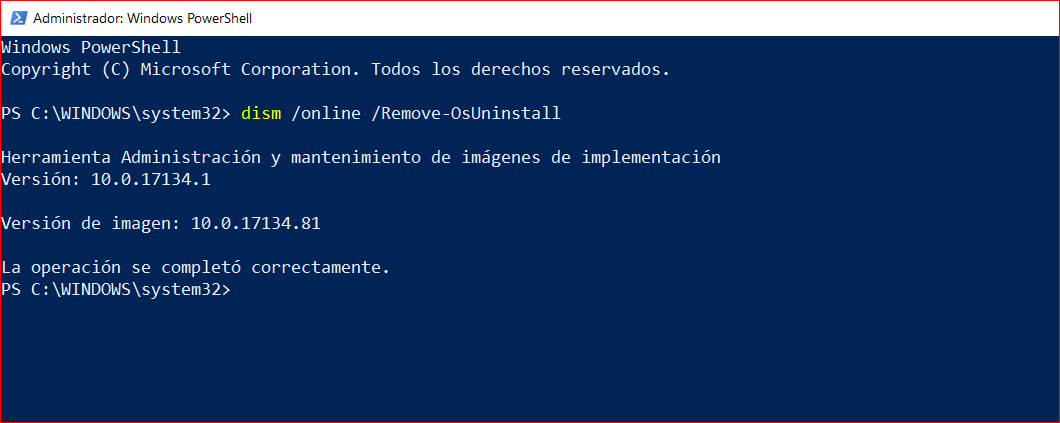
Artículos relacionados
Cómo actualizar Windows 10 a la versión 1803 (Actualización de Abril 2018) mediante imagen ISO Cómo retrasar o impedir la actualización de Redstone 4, la nueva versión de Windows 10 de Abril 2018 (1803)
Cómo volver a la versión anterior de Windows 10 (1703) si la nueva versión (1709) crea graves problemas en el equipo (Parte I)
Cómo volver a la versión anterior de Windows 10 (1703) si la nueva versión (1709) crea graves problemas en el equipo (Parte II)
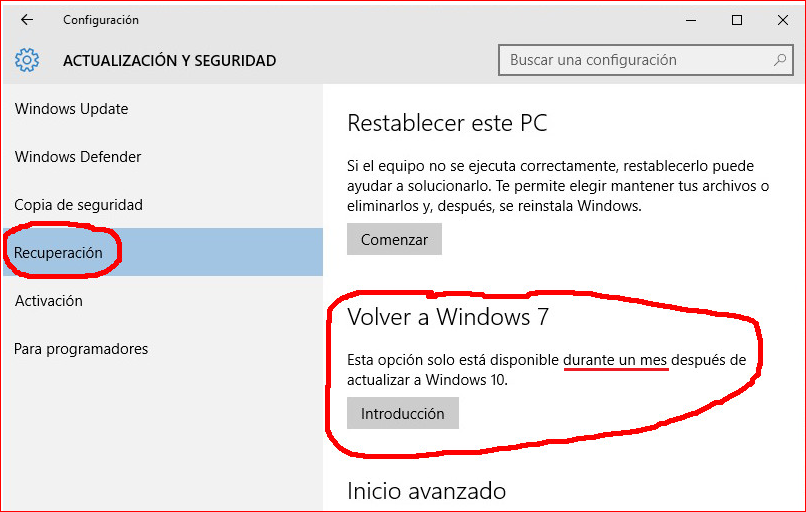
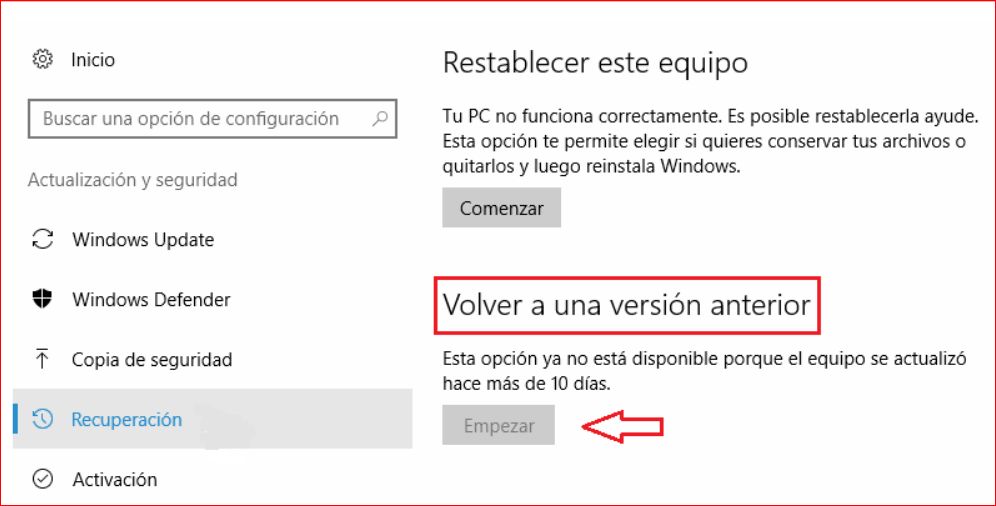
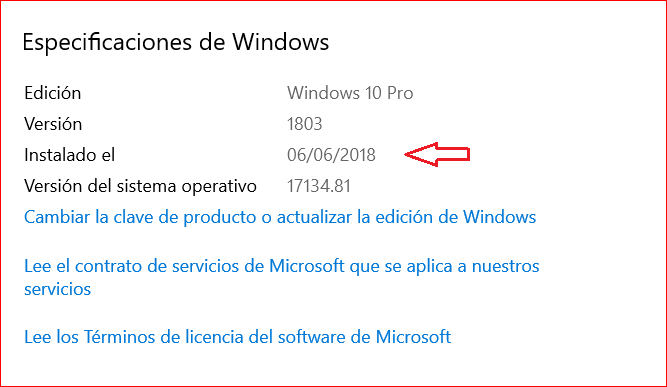

No hay comentarios:
Publicar un comentario